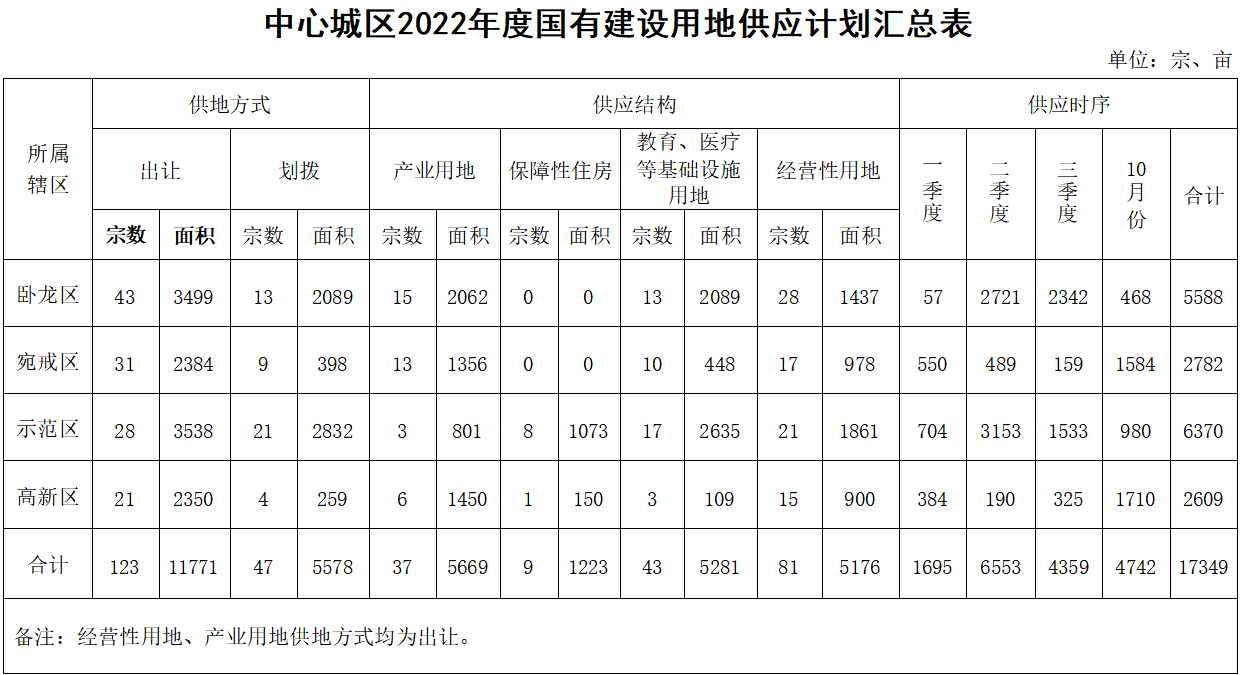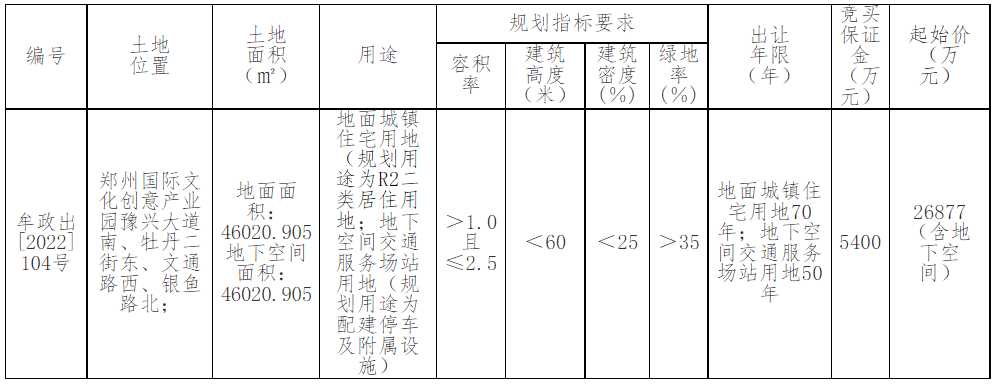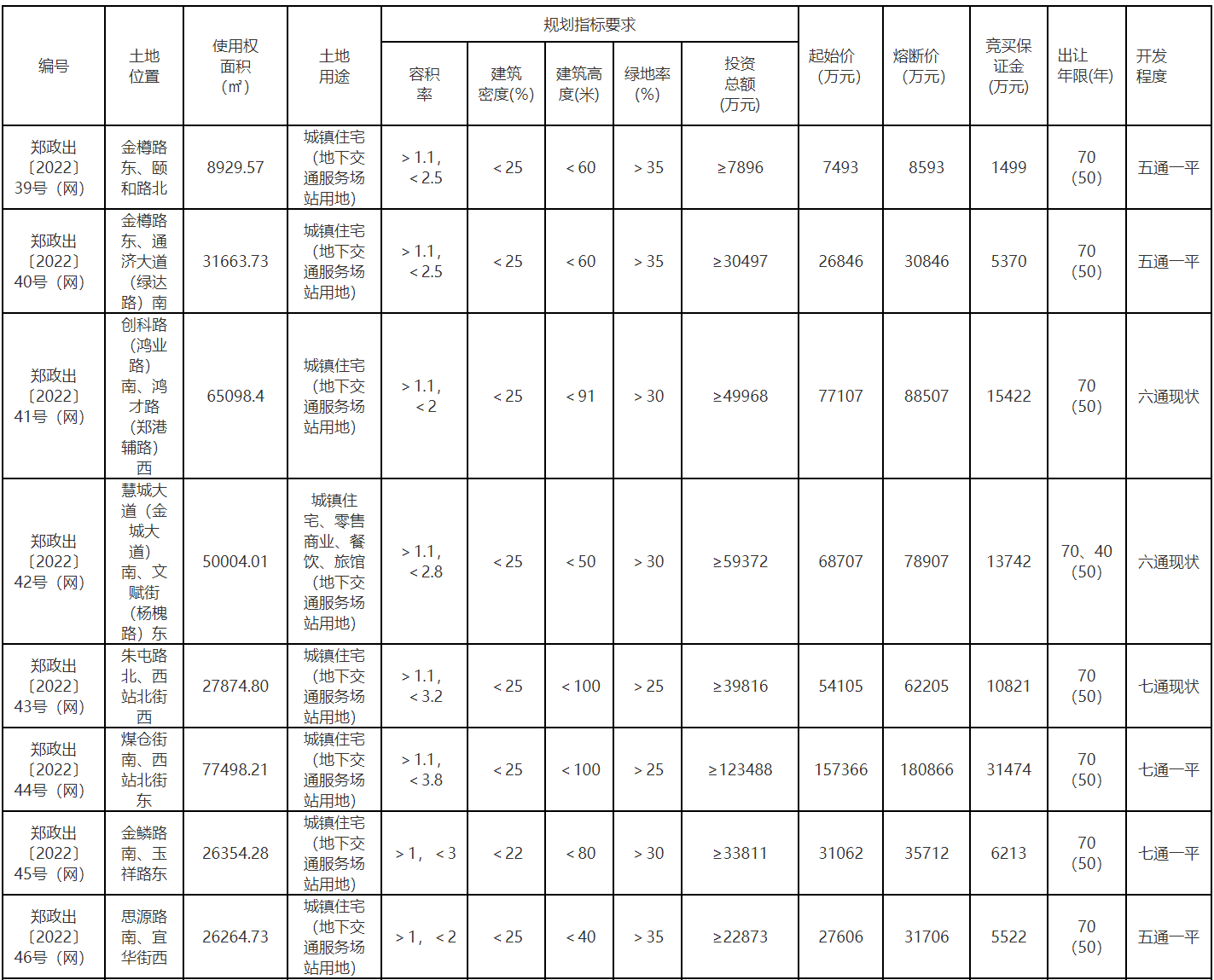Win8系统下磁盘占用100%是怎么回事?
有了磁盘之后,人们使用计算机就方便多了,不但可以把数据处理结果存放在磁盘中,还可以把很多输入到计算机中的数据存储到磁盘中,这样这些数据可以反复使用,避免了重复劳动。
下面,我们就来看看具体的解决方法。
1. Windows 8 的SuperFetch超级预读服务,常常会使磁盘占用率达100%,究竟关不关闭它,纠结者还不少。其实,它是为企业应用与大型协作软件而设计的,个人 用户没有必要开启。大型企业使用的企业策略管理等专业软件,数据库启动过程往往会长达10分钟之久,而运用SuperFetch超级预读服务可将启动时间 降低到6分钟以内。 但对我们这些个人用户而言,平时使用的软件启动时间非常短,通常在1-2秒内,SuperFetch超级预读服务即或提速也只有0.2-0.5秒,这点时 间我们认为是毫无意义的,只会加大对硬盘的监测(损失CPU性能时间)与读取时间(增加硬盘IO寻址线程分配),这也是大家抱怨硬盘占用大的根本原因。而 SuperFetch超级预读服务对游戏程序而言也是无效的,对于个人用户与游戏玩家来说,开启此服务只会无形损失CPU的性能时间,损失硬盘IO寻址的 线程性能。因此,我们可以毫不犹豫地关闭此项服务。
2. Intel Rapid Storage Technology(快速存储技术)也很占磁盘,此软件没有多大用处,可以卸载它。卸载后安装此驱动(在设备管理器中安装),电脑性能不会受影响。
3. 禁用家庭组服务。
这三项服务关闭后,你想自己的磁盘占用100%都不可能(据我的电脑看,磁盘占用一般在10%左右)。

Win8资源管理器在哪?
打开Win8资源管理器方法一:同时按 Windows + E 组合快捷键即可打开(Win7、XP系统同样适用。
打开Win8资源管理器方法二:点击任务栏上默认的"资源管理器文件图标"同样可以进入资源管理器。
打开Win8资源管理器方法三:将鼠标移至系统右侧,之后弹出操作然,然后在“超级按钮”里搜索“资源管理器”,之后即可找到了,如下图:
进入Win8资源管理器的方法还有很多,由于进入资源管理器与进入我们计算机功能都是一样的,并无什么特殊功能。因此即使不知道如何进入Win8资源管理器也没关系,我们只需要进入“计算机”即可管理电脑资源了。
-
【天天新要闻】增收不增利,中原环保前三季度收入增长14%盈利却下滑
头条 22-10-27
-
世界消息!江苏一上市公司拟与华英农业共设合资公司,注册资本7000万元
头条 22-10-27
-
邮储银行:暂时调高支付宝借记卡快捷支付交易限额,单笔提升至5万
头条 22-10-27
-
环球看热讯:隆华科技前三季度增收不增利,净利润同比减少24.25%
头条 22-10-27
-
全球通讯!洛阳市新冠肺炎疫情防控指挥部办公室关于主城区核酸检测结果的通告
头条 22-10-27
-
环球快播:南阳市委城乡规划土地委员会:通过南阳智慧物联职业学院建设方案
头条 22-10-27
-
全球视点!温州首套房贷利率降至3.8% 二套房贷款利率维持在4.9%
头条 22-10-27
-
焦点快看:月内60家房企中票发行超1500亿,释放什么信号?|立方快评
头条 22-10-27
-
当前速读:豫论场|不做“奥数题”的双十一,回归购物节本来的样子
头条 22-10-27
-
立方风控鸟·早报(10月27日)
头条 22-10-27
-
快看点丨隔夜欧美·10月27日
头条 22-10-27
-
即时焦点:13省份前三季度GDP出炉:山西增速暂领跑,8省份跑赢全国
头条 22-10-27
-
消息!郑州市专题研究部署经济运行工作
头条 22-10-27
-
当前热议!郑州市管城回族区新冠肺炎疫情防控指挥部办公室关于恢复部分居民小区正常生活秩序的通告
头条 22-10-27
-
郑州市惠济区新冠肺炎疫情防控指挥部办公室关于逐步有序恢复居民小区正常生活秩序的通告
头条 22-10-27
-
热门看点:郑东新区关于发布10月27日拟恢复正常生活秩序居民小区名单的通告
头条 22-10-27
-
快看:洛阳国宏投资控股集团40亿公司债完成承销商招标,兴业证券、中信建投中标
头条 22-10-26
-
环球百事通!洛阳市市长徐衣显调研龙门实验室、海澜集团服装产业基地等项目
头条 22-10-26
-
环球微头条丨金冠电气前三季度盈利3404万元,同比增长10.89%
头条 22-10-26
-
环球微速讯:不满物业公司服务能否拒缴物业费?法院公布多起案例聚焦小区那些事
头条 22-10-26
-
立方风控鸟·晚报(10月26日)
头条 22-10-26
-
今日要闻!中光学前三季度亏损2427.4万元,同比下滑122.89%
头条 22-10-26
-
全球头条:龙佰集团控股股东及部分董监高拟增持股份,金额不低于9400万元
头条 22-10-26
-
每日焦点!双汇的求变与应变|拆财报 拼经济③
头条 22-10-26
-
【环球播资讯】123亿!只喝啤酒不够劲儿,华润拟大手笔拿下酱香白酒龙头
头条 22-10-26
-
天天速读:清水源拟开展远期结汇业务,规模最高4亿元
头条 22-10-26
-
三部门联合开展艺考培训机构专项治理行动,依法查处无证办学机构
头条 22-10-26
-
洛阳新安县新任命两名副县长
头条 22-10-26
-
当前焦点!买方能否以卖方未开发票为由拒付货款?法官这样说
头条 22-10-26
-
世界热门:助力乡村振兴!南阳市银行业涉农贷款余额2245亿元,位居全省第二|金融稳经济
头条 22-10-26
-
郑煤机前三季度盈利19.6亿元,同比增长24.4%
头条 22-10-26
-
邮储银行拟定增募资450亿元,前三季度盈利738.5亿元
头条 22-10-26
-
湖北省拟发行242亿元专项债,用于358个项目 | 清单
头条 22-10-26
-
当前热讯:中国平安:决议聘任张智淳出任首席财务官
头条 22-10-26
-
每日速讯:杨德龙:公募基金公司纷纷自购释放出积极信号
头条 22-10-26
-
中诚信国际:将英国评级展望下调至负面,维持AA-g主权信用级别
头条 22-10-26
-
中信重工前三季度业绩:营收67.68亿元,净利润1.93亿元
头条 22-10-26
-
全球要闻:商务部:前三季度全国网上零售额9.59万亿元 同比增长4%
头条 22-10-26
-
创投日报(10月26日)
头条 22-10-26
-
热点!大增近500%!易成新能前三季度盈利1.7亿元
头条 22-10-26
-
全球速递!中国基金业协会:私募基金持股4.06万亿元,占股票市场总市值的4.4%
头条 22-10-26
-
中三省三季报:生产总值超9.5万亿,多项指标领跑全国
头条 22-10-26
-
世界热资讯!许昌市获投放基金10.43亿元,助力9个重大项目建设
头条 22-10-26
-
【新视野】央行加量逆回购操作至2800亿元!为何加量?有何影响?专家这样说
头条 22-10-26
-
全球微动态丨“酱油茅”海天味业:第三季度净利同比减少5.99%
头条 22-10-26
-
猛买这些股!张坤、傅鹏博、赵枫、朱少醒最新重仓大曝光
头条 22-10-26
-
南阳:高水平规划建设南阳市职教园区 打造全国职教高地
头条 22-10-26
-
天天观点:河南一县级发展投资公司申请成立城乡统筹公司
头条 22-10-26
-
视频“租号”违法?“爱优腾”起诉多家出租平台,经济损失过亿?
头条 22-10-26
-
天天日报丨年内60家房企发行1587亿元中票,融资环境出现积极信号
头条 22-10-26
-
环球热点!濮阳惠成前三季度净利润增长81.9%,主因系下游市场需求旺盛、毛利率提升
头条 22-10-26
-
郑东新区关于有序恢复正常生活秩序居民小区名单的通告
头条 22-10-26
-
全球聚焦:河南昨日新增本土无症状感染者21例
头条 22-10-26
-
全球观热点:“麻辣烫第一股”要来了!杨国福赴港上市获批,全球门店超5700家
头条 22-10-26
-
快看:上街区新冠肺炎疫情防控指挥部办公室关于调整疫情防控措施的通告
头条 22-10-26

- Win8系统下磁盘占用100%是怎么回事?Win8资2022-10-27
- 湖北一男子酒后网吧抢劫还自报身份证号,民2022-10-27
- 热议:女子住民宿发现透明底浴缸,民宿回应2022-10-27
- 每日快讯!“逆向考研”也是“正向奔赴”丨2022-10-27
- 市住建局“夜查”建筑工地扬尘防控2022-10-27
- 【天天新要闻】增收不增利,中原环保前三季2022-10-27
- 全球关注:太逗了!大学生首次上体育保健课2022-10-27
- 世界消息!江苏一上市公司拟与华英农业共设2022-10-27
- 世界新消息丨区长高雁调研巩固脱贫成果、秸2022-10-27
- 许昌供电公司纪委:警示教育明底线 监督执2022-10-27
- 邮储银行:暂时调高支付宝借记卡快捷支付交2022-10-27
- “老纪”投案自首是堂警示课丨九派快评2022-10-27
- 热门看点:暮秋,这边风景独好2022-10-27
- 当前视讯!柿子熟啦!许昌这里的柿子,承包2022-10-27
- 环球看热讯:隆华科技前三季度增收不增利,2022-10-27
- 全球通讯!洛阳市新冠肺炎疫情防控指挥部办2022-10-27
- 百度影音看不了的原因有哪些?百度影音不能2022-10-27
- 百度影音看不了的原因有哪些?百度影音不能2022-10-27
- acer无线网卡驱动怎么安装?宏碁笔记本有线2022-10-27
- QQ音乐登录失败的原因有哪些?qq音乐登录失2022-10-27
- win7电脑c盘空间不足怎么办?怎样优化电脑C2022-10-27
- PP助手怎么备份?pp助手备份文件在哪?2022-10-27
- 鹏鸿发布板材5W品质体系推动行业标准再升级2022-10-27
- 出行河南 | 许广高速平顶山段有事故,北2022-10-27
- 象·面孔 | 疫情下,郑州外卖小哥“钢蛋2022-10-27
- 资讯推荐:第27届“星光奖”来了,河南卫视32022-10-27
- 银联云闪付便捷线上服务助力抗疫保供2022-10-27
- 疫情防控期间就医指南①丨门诊慢特病患者如2022-10-27
- 全球头条:疫情防控期间就医指南②丨购药攻2022-10-27
- 世界观热点:前三季度河南GDP同比增长3.7%2022-10-27